 +7 (978) 797-68-58
+7 (978) 797-68-58
 store@printblog.ru
store@printblog.ru
График работы поддержки: Пн-Пт: с 9:00 до 18:00 Сб-Вс: Выходной
График отправки ключей Adjustment program и Canon Service Tool: Рабочие дни: с 09:00 до 18:00 в течении 5 - 15 мин. с 18:00 до 23:00 в течении 1 часа с 23:00 до 09:00 отправка не производится Выходные дни: с 09:00 до 23:00 По свободному графику Мы работаем по московскому времени!
Прошивки для принтеров Samsung, Xerox, HP, Pantum вы можете получить в автоматическом режиме, круглосуточно, моментально после оплаты, сделав заказ через магазин
Делайте покупки через свой аккаунт на нашем сайте и накапливайте постоянную скидку до 17%
Epson Stylus SX435W ошибка E-10 (Е-10) Требуется обслуж. прокладки чернил Обратитесь в Epson
В случае если ваш принтер Epson Stylus SX435W выдал сообщение “ошибка E-10 (Е-10) Требуется обслуж. прокладки чернил Обратитесь в Epson”, то вам действительно предстоит поездка в сервисный центр. Но если экстренно необходимо печатать, то принтер возможно разблокировать и напечатать необходимое. Рассмотрим как это сделать самостоятельно в домашних условиях…
Ошибка E-10 – эта ошибка является последствием многократных прочисток головки или большого количества отпечатков, которые сделал принтер. Как это связано между собой?
Принтер имеет микросхему-счетчик, которая считает сколько принтер сделал отпечатков и прочисток печатающей головки. При достижении определенных значений счетчика, блокируется работа принтера, для того что бы чернила, которые сливаются в абсорбер (памперс) принтера не вытекли из принтера. Многие думают, что принтер на самом деле понимает, что абсорбер (памперс) переполнен, поэтому после появления ошибки E-10 начинают разбирать и мыть принтер.
Это делать не всегда обязательно, в первую очередь, необходимо с помощью специальной программы сбросить ошибку, т.к. часто бывает, экстренно необходимо печатать. Но обслужить принтер все же необходимо, поэтому не затягивайте эту проблему и сделайте обслуживание самостоятельно или обратитесь к специалистам.
Epson Stylus SX435W – сброс ошибки E-10 Требуется обслуж. прокладки чернил Обратитесь в Epson
1. Для сброса ошибки нам необходима специальная программа, скачиваем программу:
Скачать Adjustment program Epson Stylus SX430W, SX435W, SX440W, SX445W ($)2. Извлекаем программу из архива с помощью бесплатной программы Winrar и запускаем программу двойным щелчком
3. Нажимаем кнопку Accept
4. Нажимаем кнопку Select
5. Выбираем порт к которому подключен ваш принтер, если на против номера порта не написана модель принтера, значит стоит попробовать воспользоваться программой на другом ПК или удалить все устройства из папки “Принтеры и другие устройства”, перезагрузить компьютер и скорее всего, все получится.
6. Нажимаем ОК и возвращаемся к предыдущему окну, где нажимаем Particular adjustment mode и перед нами следующее окно, в котором двойным щелчком открываем пункт Waste ink pad counter:
7. Нажав в появившемся окне кнопку Check, программа прочитает текущее значение счетчика абсорбера (памперса). В нашем принтере оказался переполнен счетчик Main pad counter:
8. Мы будем сбрасывать только счетчик Main pad counter, ставим возле него галочку, если вы хотите сбросить и второй счетчик, ставите галочку и возле него, после нажимаем кнопку Initialization для сброса счетчиков и соответственно устранения ошибки E-10:
9. Появится предупреждение, о том, что если нажать, счетчики сбросятся. Нажимаем ОК:
10. Программа попросит выключить принтер. Выключаете и включаете снова:
Если вы все проделали верно, то ошибка E-10 будет сброшена после включения принтера и вы сможете продолжить работу. Но не забывайте вовремя сделать обслуживание принтеру, что бы отработанные чернила не вытекли из него.
Для закрепления информации, смотрим короткое видео по работе с программой:
Не забывайте оценить запись и поделиться ей с друзьями в социальных сетях, нажав специальные кнопки ниже.
Не забудьте оставить комментарий и подписаться на наш канал Youtube ![]()
Рекомендуемые товары:
-
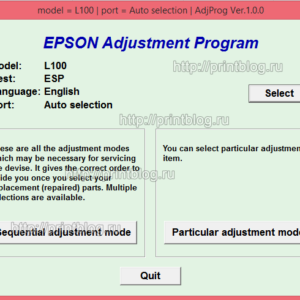 В наличииКод: 00016
В наличииКод: 00016Adjustment program для Epson L100
150.00 руб. Купить -
 8 в наличииКод: 50010
8 в наличииКод: 50010Транзисторная пара TT3034, TT3043 для Epson R290, T50, P50, L800, L805 и др.
688.00 руб. Купить -
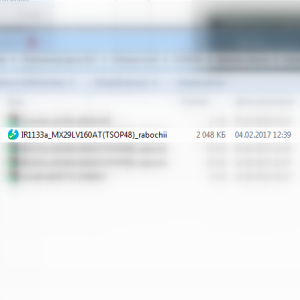 В наличииКод: 00026
В наличииКод: 00026Canon iR 1133a дамп микросхемы MX29LV160DT \ MX29LV160AT
482.00 руб. Купить -
 0 в наличииКод: 41012
0 в наличииКод: 41012Перезаправляемые картриджи (ПЗК, ДЗК) для Epson XP-510, XP-520, XP-600, XP-605, XP-610, XP-615, XP-620, XP-625, XP-700, XP-710, XP-720, XP-800, XP-820
1 049.00 руб. Купить



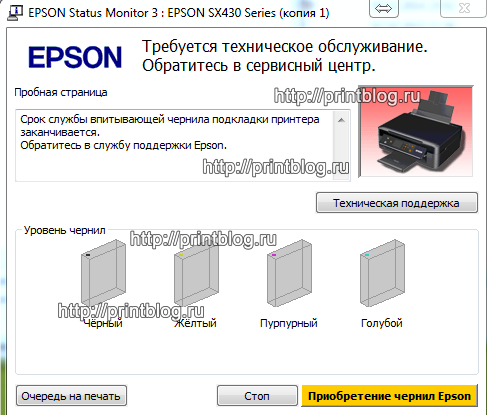
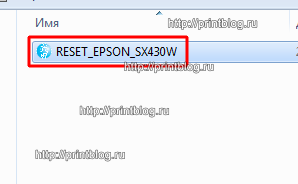
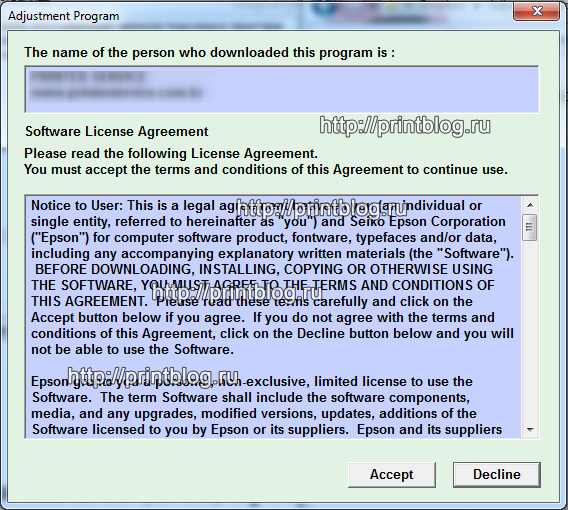
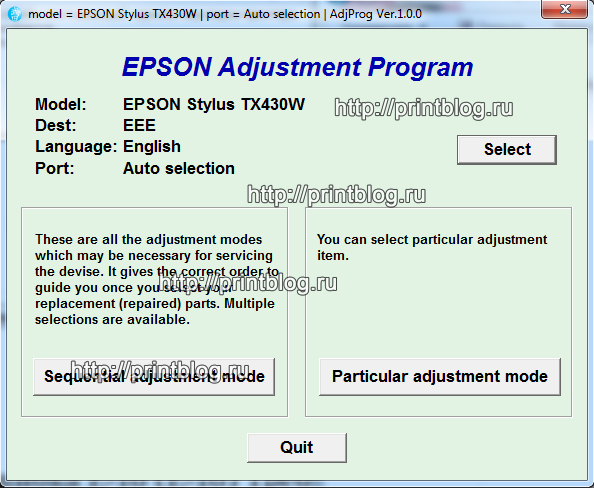
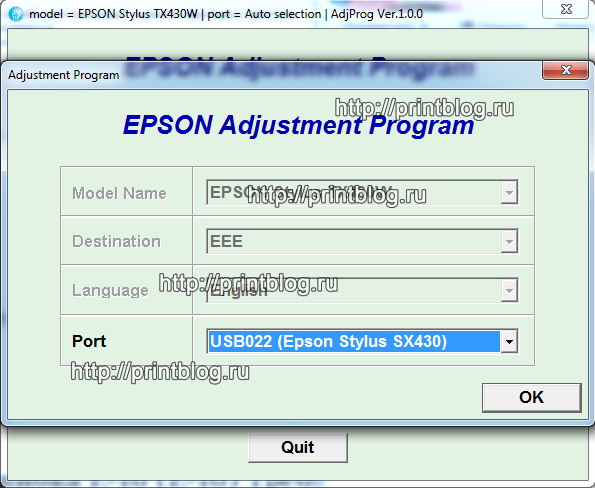
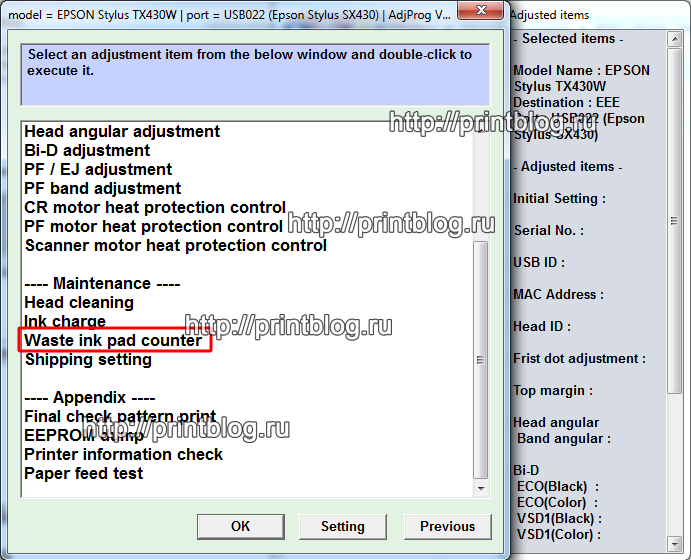
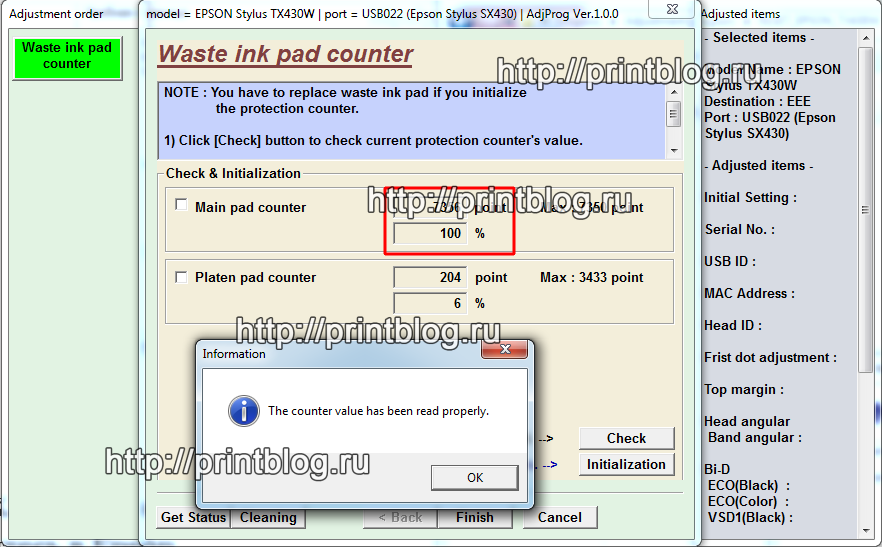
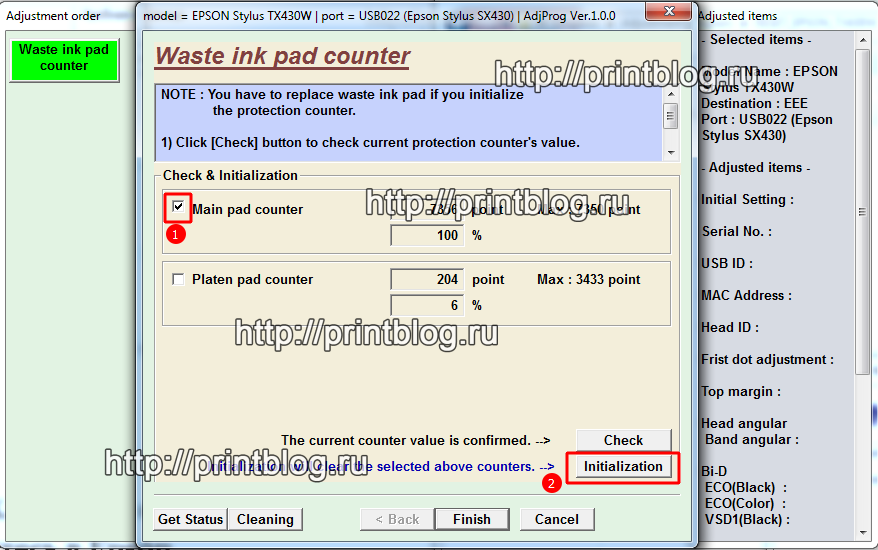
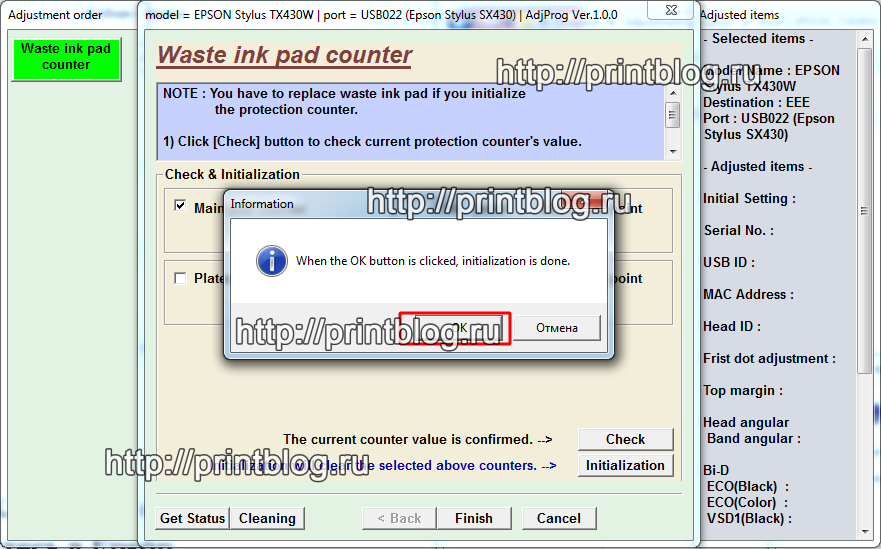
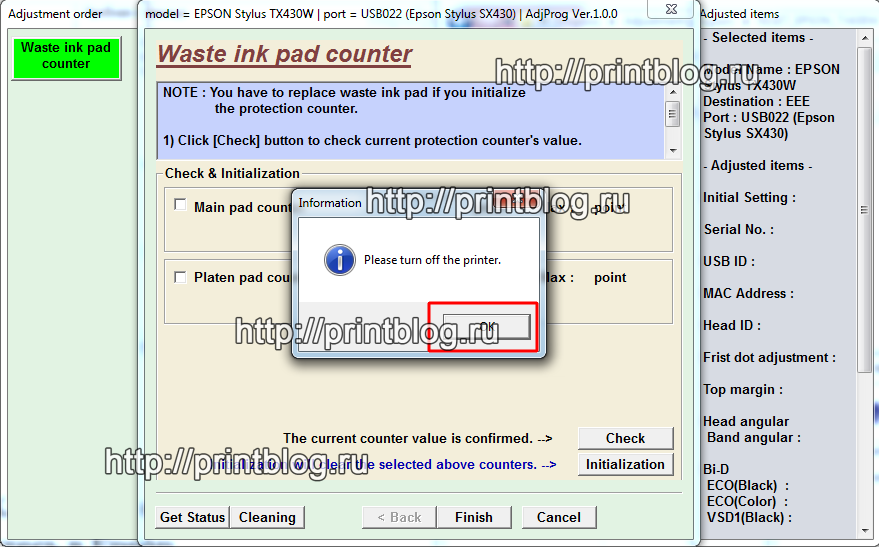

 (7 оценок, среднее: 4,00 из 5)
(7 оценок, среднее: 4,00 из 5)

